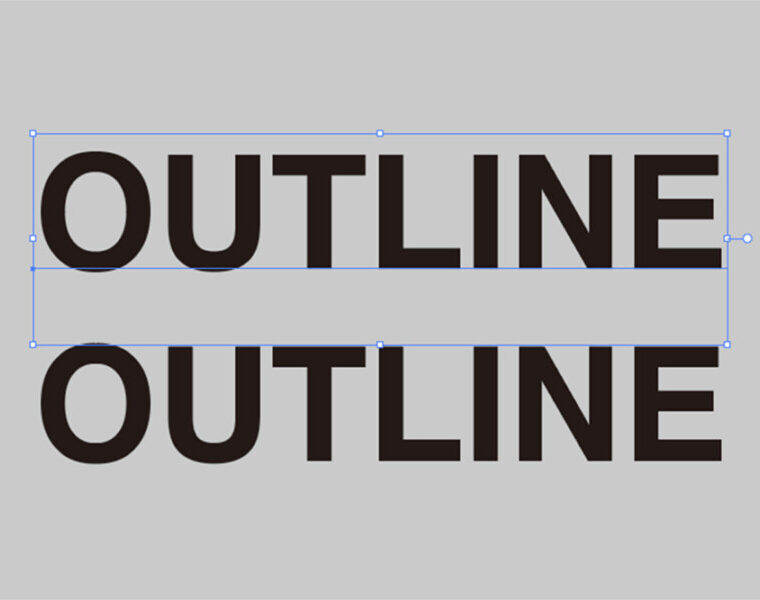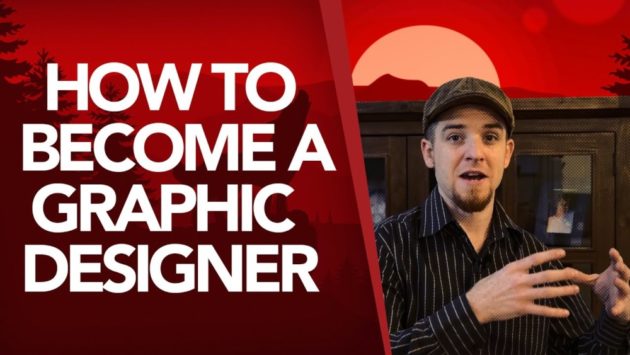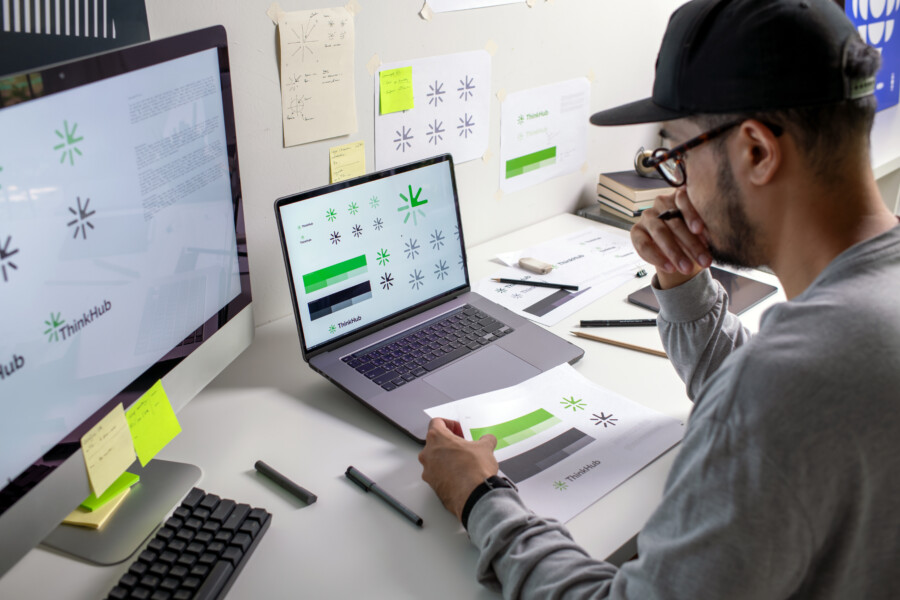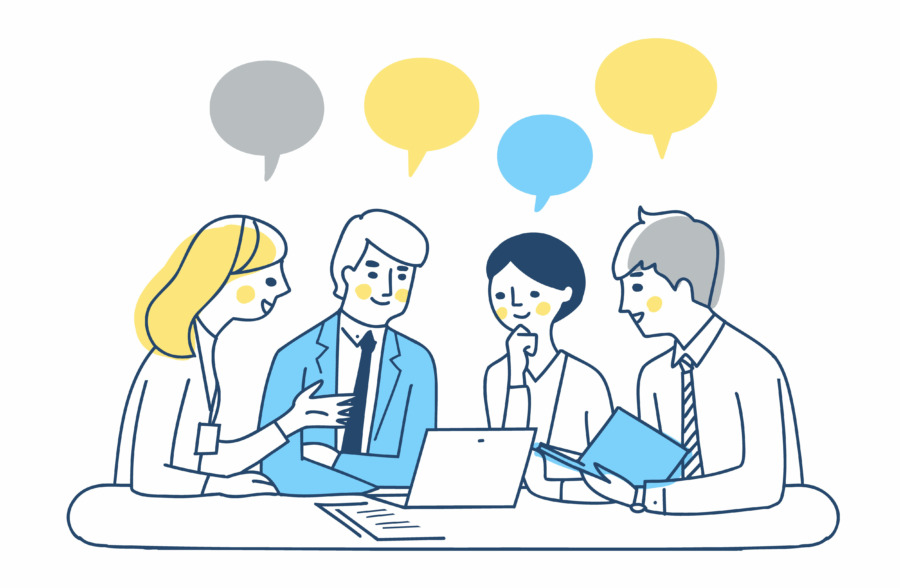文字のアウトライン化とは?:その重要性
文字のアウトライン化は、文字化けや置き換えを防ぐためにテキストを図形に変換する作業のことです。様々な方法がありますが、Adobe Illustratorのようなベクターベースのソフトウェアを使うのが一般的な方法です。
同じフォントがシステムにインストールされていない人にデザインを送る必要がある場合、テキストが文字化けしたり、別の文字に置き換えられて表示されることがあります。文字をアウトライン化することで、デザインデータの内容を保つことができます。(意図したとおりに表示されます)
文字のアウトライン化の概念
文字のアウトライン化とは、フォントをベクター画像の形状(アウトライン)に変換することです。アウトライン化された文字は、線やカーブで構成された「図形」して扱われるため、フォント情報が不要になります。つまり、フォントの互換性を気にすることなく、他のPCやプリンターでも正確に再現できるようになります。
なぜ文字をアウトライン化するのか
文字のアウトライン化には、以下のような目的があります。
互換性の向上:アウトライン化された文字は、互換フォントがインストールされていないPCやプリンターでも正確に表示・印刷できます。
編集の制限:アウトライン化された文字は、図形として扱われるため、編集が制限されます。これにより、デザインが意図せず変更されることを防ぐことができます。
デザインの自由度向上:文字を図形として扱うことで、より自由なデザインやカスタマイズが可能になります。
文字のアウトライン化の方法
文字のアウトライン化は、一般的なデザインソフトウェアを使用して行われます。以下は、Adobe Illustratorを使用した場合のアウトライン化方法です。
by 専門学校講師のイラレさん / iraresan
① Adobe Illustratorを開き、対象となるテキストを選択します。
②【書式】メニューから【アウトラインを作成】をクリックします。
この操作により、選択されたテキストはアウトライン化され、フォント情報が不要になります。
注意点
文字のアウトライン化を行う際には、以下の注意点があります。
編集性の低下:アウトライン化された文字は、図形として扱われるため、後からの原稿編集が難しくなります。そのため、アウトライン化の前に原稿の確認を十分に行ってください。また、アウトライン化を行なっていない状態のデータ保管も重要です。
ファイルサイズの増大:文字がアウトライン化されると、データ量が増え、ファイルサイズが大きくなることがあります。ファイルサイズが問題になる場合は、アウトライン化の必要性を検討し、適切な方法を選択してください。細かい筆文字など、パスの多い文字は特にデータ量が多くなりやすいです。
テキスト検索ができなくなる:アウトライン化された文字は、図形として扱われるため、テキスト検索ができなくなります。
これらの点を考慮して、必要に応じてアウトライン化を行いましょう。
まとめ
文字のアウトライン化は、印刷・デザイン業界で一般的に使用される手法・工程で、フォントをベクター画像の形状に変換することです。アウトライン化により、互換性が向上し、デザイン加工における自由度が高まります。ただし、編集性が低下したり、ファイルサイズが増加することがあるため、適切な方法を選択して行うことが重要です。